Bật/Tắt thông báo Instagram trên điện thoại khá đơn giản nhưng Bật/Tắt thông báo Instagram trên máy tính thì như thế nào? Cách bật thông báo trên máy tính cũng không quá khó, chỉ với vài bước thực hiện là bạn có thể bật hoặc tắt những thông báo mà mình muốn. Chi tiết cách thực hiện sẽ được gửi đến trong nội dung dưới đây, các bạn hãy cùng theo dõi nhé!

Cách bật/ tắt thông báo Instagram trên máy tính
Cách bật/ tắt thông báo Instagram trên máy tính
Để không bỏ lỡ các thông báo quan trọng và nhanh chóng tương tác, bạn hãy thiết lập thông báo Instagram trên máy tính của mình. Cách thiết lập khá đơn giản, bạn thực hiện như sau:
1. Cách bật thông báo Instagram trên máy tính
Bước 1: Đăng nhập tài khoản Instagram trên máy tính, từ giao diện chính bạn nhấn vào biểu tượng ảnh đại diện của mình tại góc phải giao diện. Sau đó bạn nhấn vào mục Cài đặt.
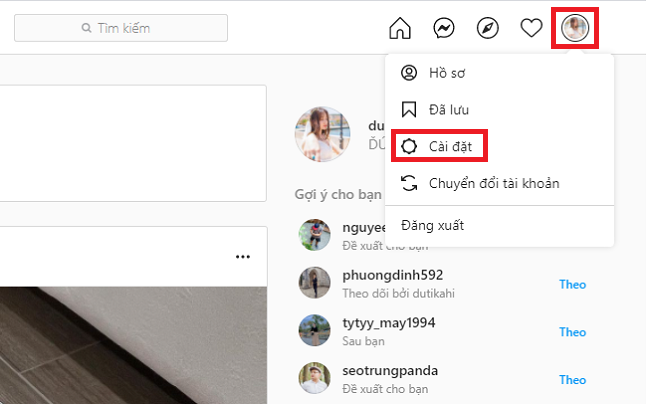
Nhấn vào biểu tượng ảnh đại diện, sau đó bạn nhấn vào mục Cài đặt
Bước 2: Tại mục Chỉnh sửa hồ sơ, bạn nhấn vào mục đẩy thông báo.

Nhấn vào mục đẩy thông báo
Bước 3: Sau đó bạn đánh dấu tick vào các mục mà bạn muốn nhận thông báo Instagram trên máy tính.
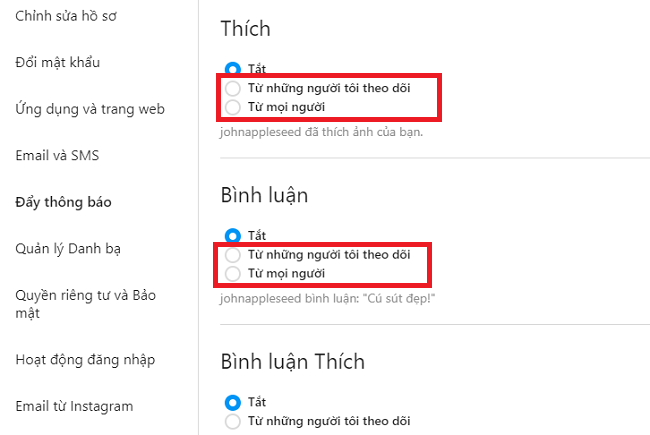
Đánh dấu tick vào các mục mà bạn muốn
2. Cách tắt thông báo Instagram trên máy tính
Bước 1: Để tắt thông báo Instagram trên máy tính bạn cũng thực hiện tương tự theo các bước ở trên, bạn cũng nhấn vào ảnh đại diện cá nhân và nhấn vào mục Cài đặt.

Nhấn vào ảnh đại diện cá nhân và nhấn vào mục Cài đặt
Bước 2: Tại mục Chỉnh sửa hồ sơ, nhấn vào mục đẩy thông báo.
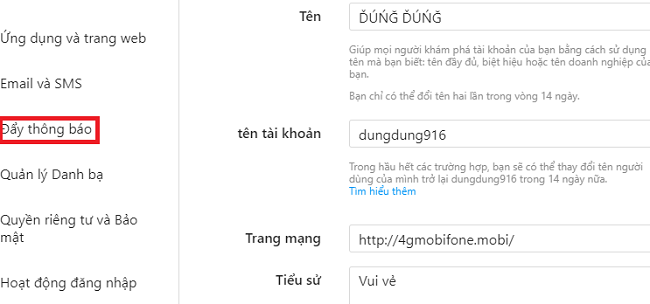
Nhấn vào mục đẩy thông báo
Bước 3: Đánh dấu tick vào mục tắt tại các mục đang hiển thị sẵn như: Thích, Bình luận, bình luận thích, Thích và bình luận về ảnh của bạn……..

Đánh dấu tick vào mục tắt tại các mục
Trên đây là thông tin chi tiết về cách bật và tắt thông báo Instagram trên máy tính, chúc bạn thao tác thành công và có thêm nhiều nghiệm thú vị trên Instagram phiên bản máy tính.
»Tin tức liên quan:
- Cách xem kho lưu trữ tin Instagram trên máy tính.
- Cách kiểm tra lịch sử đăng nhập trên Instagram.
- Cách xem lại video trực tiếp trên Instagram.

